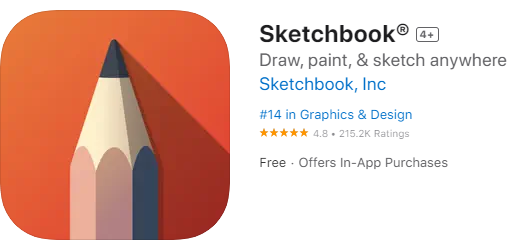
디지털 드로잉 앱 추천 2 : 스케치북 (Sketchbook)
지난 포스팅에 이어 두번째로 추천할 디지털 드로잉 앱은 스케치북입니다.
디지털 드로잉 앱 추천 1 : 프로크리에이트 (Procreate) 바로가기 >
디지털 드로잉 앱 추천 1 : 프로크리에이트 (Procreate), 가격 정보, 설치하는 방법
디지털 드로잉 앱 추천 1 : 프로크리에이트 (Procreate) 드로잉을 위한 많은 앱이 있지만, 그 중에서도 가장 인기있는 몇가지 앱을 소개해볼까 합니다. 이번 포스팅에서는 프로크리에이트(Procreate)에
lalaillust.tistory.com
스케치북은 디자인 및 엔지니어링 프로그램으로 유명한소프트웨어 회사인 Autodesk에서 개발한 드로잉 앱입니다. 이 앱은 프로크리에이트 앱과는 달리 윈도우, 맥OS, iOS, 안드로이드 등 다양한 플랫폼에서 사용할 수 있어 접근성이 좋습니다.
스케치북은 비교적 깔끔하고 직관적인 인터페이스를 가진 편으로, 이 인터페이스는 개인 취향에 맞게 커스텀 할 수 있어 작업 스타일에 따라 도구와 메뉴 등을 배치할 수 있습니다. 또한 방대한 브러시는 크기와 블렌딩 옵션을 조정할 수 있어 방대한 기능을 제공합니다. 마찬가지로 레이어를 구성, 재배치, 복제 및 혼합할 수 있으며 블렌딩 모드 조정할 수 있는 기능 등이 구현되어 있어 다양한 작업을 진행 할 수 있습니다.
무엇보다 스케치북에는 아티스트가 적절한 깊이와 원근감으로 정확한 묘사를 할 수 있도록 도와주는 도구가 세팅 되어 있습니다. 이 도구는 투시 그리드를 구성할 수 있어 건축 디자인, 주변 환경 및 복잡한 장면을 더 쉽게 그릴 수 있습니다.
이 앱은 일반적인 이미지 형식을 지원하여 작업이 완료되면 PNG, JPEG, PSD, TIFF 등 다채로운 형식으로 내보낼 수 있습니다. 그리고 방대한 실제 색상 컬렉션이 포함된 Copic ® 컬러 라이브러리에 대한 기능을 제공합니다. 사용자는 이러한 색상을 사용하여 디지털 드로잉에서 전통적인 방식의 드로잉 느낌을 낼 수 있습니다.
프로크리에이트와 마찬가지로 타임랩스 기능도 제공됩니다. 타임랩스 기능을 이용해 소셜 미디어에 작업 진행 영상을 올리거나 자신의 작업을 공유하거나 본인의 작업을 살펴볼 수 있습니다.
그리고 스케치북은 멀티 디바이스를 지원하여 여러 플랫폼에서 원활하게 작업할 수 있습니다. 오토데스크 클라우드 서비스를 통해 동기화하여 다양한 기기에서 시스템에 쉽게 접근이 가능한 것이 가장 큰 강점이라 할 수 있습니다.
마지막으로 스케치북은 아트웍, 팁 및 방법을 공유하는 활발한 아티스트 커뮤니티가 있습니다. 이 앱은 튜토리얼, 비디오 테이프 데모 및 다양한 소스에 접근할 수 있도록 도와주며 사용자들 간의 자유로운 소통을 지원합니다.
스케치북 가격 정보
2023년 5월 현재 가격 : 무료 (FREE)
스케치북은 시간이 지나면 변경될 수 있으므로 최신 정보는 공식 Autodesk 홈페이지 또는 앱스토어에서 확인하는 것이 좋습니다. 2023년 5월 현재 가격은 무료입니다. 이 무료 버전은 기본 기능을 쓸 수 있는 버전으로 가볍게 탐색하기에 적합합니다. 추후 추가 기능을 오픈하려면 스케치북 Pro 버전을 구입할 수 있습니다. 스케치북 Pro는 2023년 5월 현재 약 29,000원입니다.
Sketchbook - For everyone who loves to draw
SketchBook is sketching, painting, and illustration software for all platforms and devices. With professional-grade drawing tools in a beautiful interface, Sketchbook is easy to use for anyone who wants to explore and express their ideas.
www.sketchbook.com
스케치북 설치하는 방법
윈도우 기반
1. 웹 브라우저를 열고 스케치북 웹사이트를 방문하여 '다운로드' 또는 'SketchBook받기' 버튼을 찾아 클릭합니다.
2. 웹 사이트에서 사용 중인 운영 체제를 감지하고 적합한 버전의 윈도우용 스케치북이 제공됩니다.
3. 다운로드 링크를 클릭하여 설치 파일을 컴퓨터에 저장 후 설치 프로그램을 실행해줍니다.
4. 화면의 지시에 따라 설치 프로세스를 완료합니다.
5. 설치가 완료되면 시작 메뉴 또는 바로가기를 통해 앱을 실행할 수 있습니다.
맥OS 기반
1. 웹 브라우저를 열고 스케치북 웹사이트를 방문하여 '다운로드' 또는 'SketchBook받기' 버튼을 찾아 클릭합니다.
2. 웹 사이트에서 사용 중인 운영 체제를 감지하고 적합한 버전의 맥OS용 스케치북이 제공됩니다.
3. 다운로드 링크를 클릭하여 설치 파일을 맥에 저장 후 설치 프로그램을 실행해줍니다.
4. 화면의 지시에 따라 맥OS 시스템에 스케치북을 설치합니다.
5. 설치가 완료되면 시작 메뉴 또는 바로가기를 통해 앱을 실행할 수 있습니다.
iOS 기반
1. iOS 장치에서 앱스토어를 열어 검색창에 '스케치북' 또는 'SketchBook'을 입력합니다.
2. 공식 Autodesk 스케치북 앱을 찾아 '받기' 또는 '설치' 버튼을 탭합니다.
3. 메시지가 표시되면 애플 ID로 인증하거나 터치 ID/페이스 ID를 사용하여 다운로드를 진행합니다.
4. 앱이 다운로드 되어 기기에 설치되면 홈 화면에서 스케치북 앱을 찾을 수 있습니다.
5. 아이콘을 눌러 앱을 실행합니다.
안드로이드 기반
1. 안드로이드 장치에서 구글 플레이 스토어 열어 검색창에 '스케치북' 또는 'SketchBook'을 입력합니다.
2. 공식 Autodesk 스케치북 앱을 찾아 '받기' 또는 '설치' 버튼을 탭합니다.
3. 메시지가 표시되면 앱에 필요한 권한을 검토하고 '수락' 또는 '허용'을 눌러줍니다. .
4. 앱이 다운로드 되어 장치에 설치되면 앱 서랍이나 홈 화면에서 스케치북 앱을 찾을 수 있습니다.
5. 아이콘을 눌러 앱을 실행합니다.
'디지털 드로잉 > - 디지털 드로잉 Digital Drawing' 카테고리의 다른 글
| 디지털 드로잉 작가를 위한 포토샵 단축키 모음 (0) | 2023.05.31 |
|---|---|
| 디지털 드로잉을 할 때 자세와 바른 자세의 중요성, 드로잉 환경, 장비 추천 (1) | 2023.05.31 |
| 디지털 드로잉 앱 추천 1 : 프로크리에이트 (Procreate), 가격 정보, 설치하는 방법 (0) | 2023.05.30 |
| 디지털 드로잉에서 레이어란? 레이어 기능을 잘 쓰려면? (0) | 2023.05.30 |
| 그림을 못 그려도 디지털 드로잉을 잘 할 수 있을까? (1) | 2023.05.30 |



